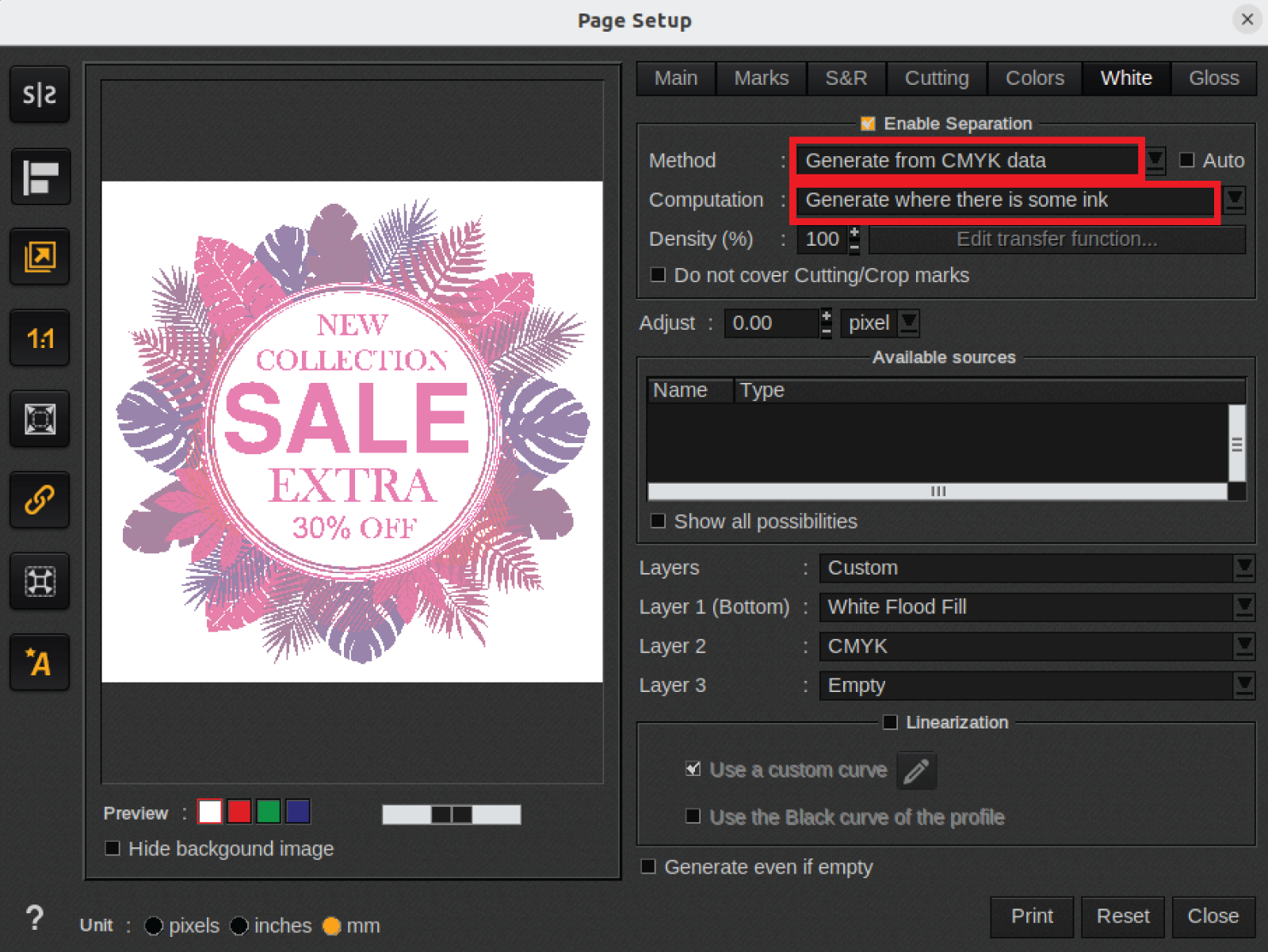Aby bylo možné tisknout bílé aplikace, musí být profil médií CMYKSS s režimy bílého tisku. Tyto profily médií lze stáhnout ze stránek graphiPLAZA a Mediaguide.cpp.canon.
Profil média s režimem bílého tisku lze také duplikovat z obecného média nebo vytvořit od začátku pomocí dokumentace k profilování z typu Colorado M-series. Tuto dokumentaci naleznete na stránkách graphiPLAZA a na stránkách pro stahování https://downloads.cpp.canon pod názvem produktu.
Zkontrolujte profil média a režim tisku v následujícím umístění:
Otevřete software Caldera
Klepněte na [EasyMedia].
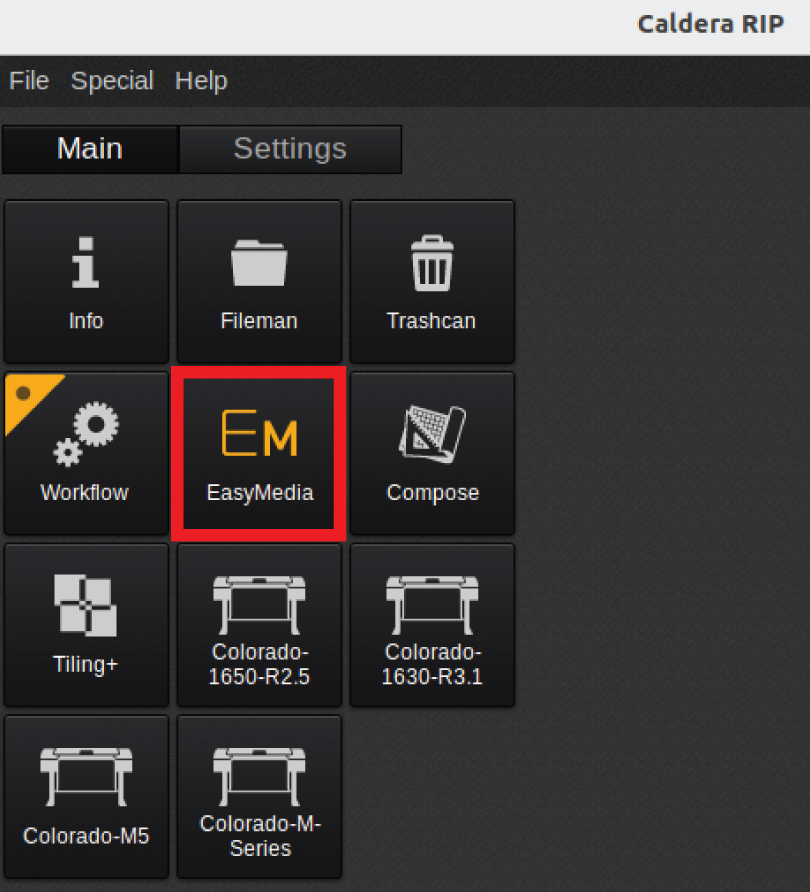
Klikněte na ikonu tiskárny a poté klikněte na [Další].
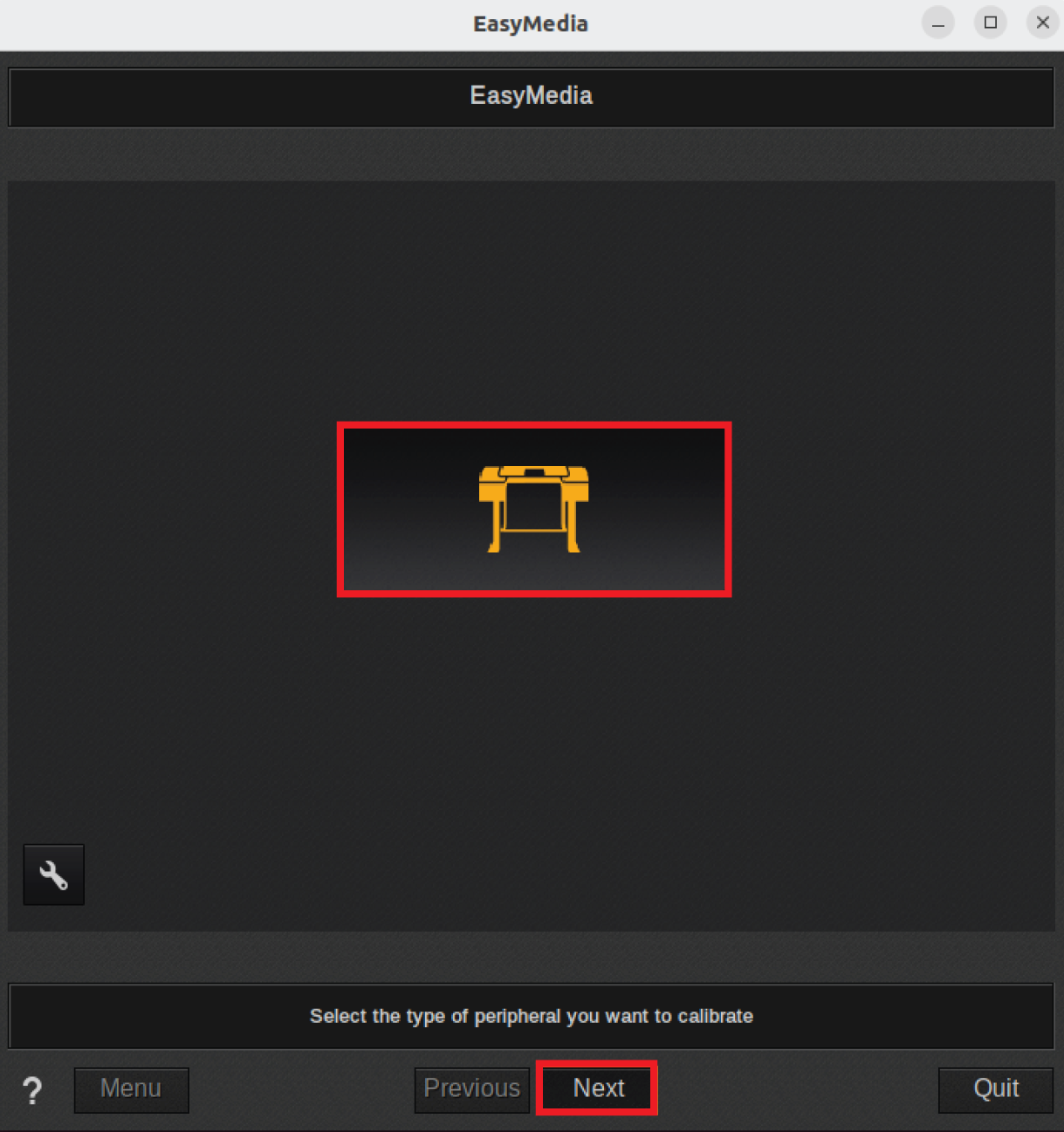
Zvolte svoji tiskárnu a klikněte na [Další].
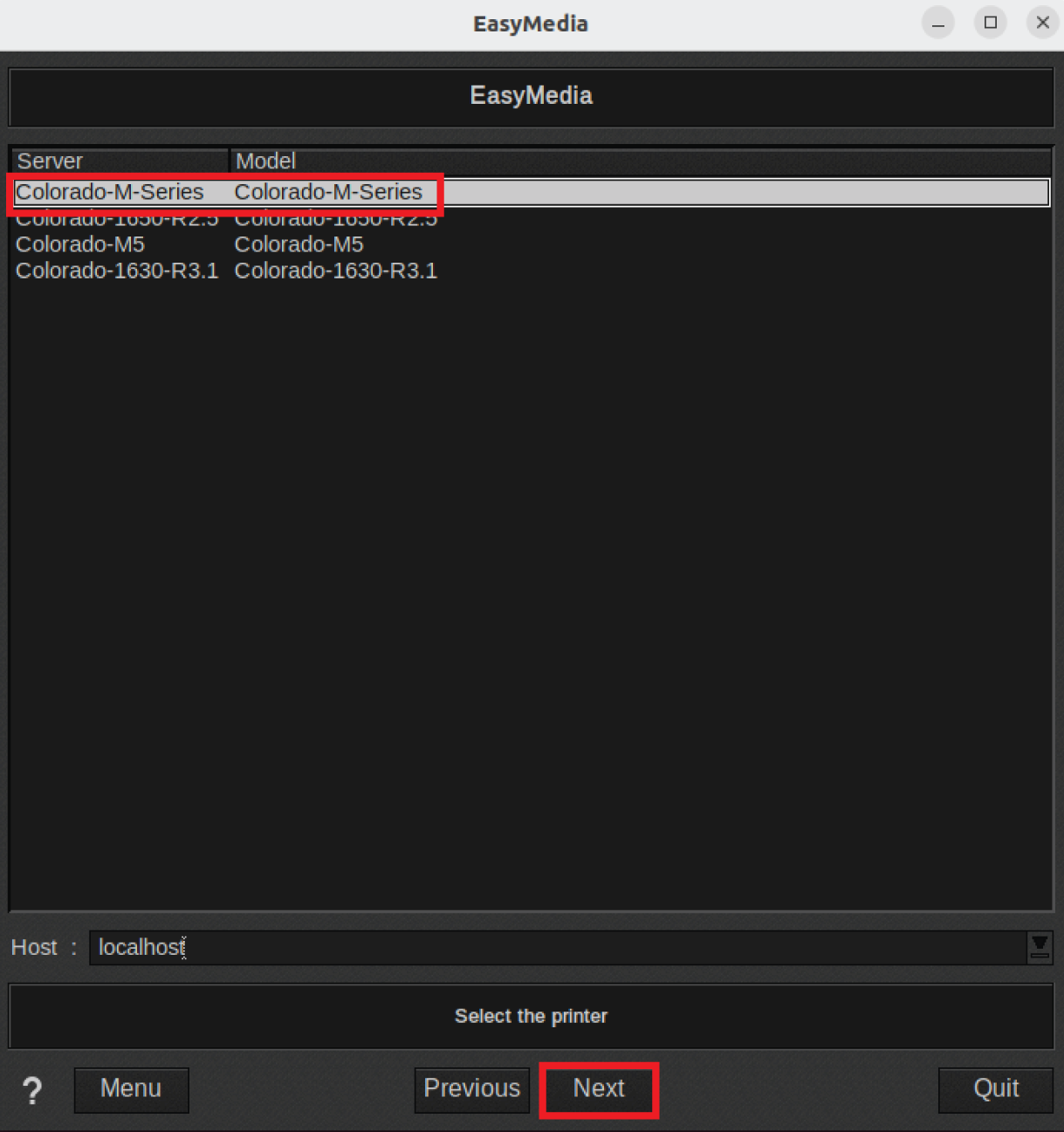
Zvolte médium a klikněte na [Další].
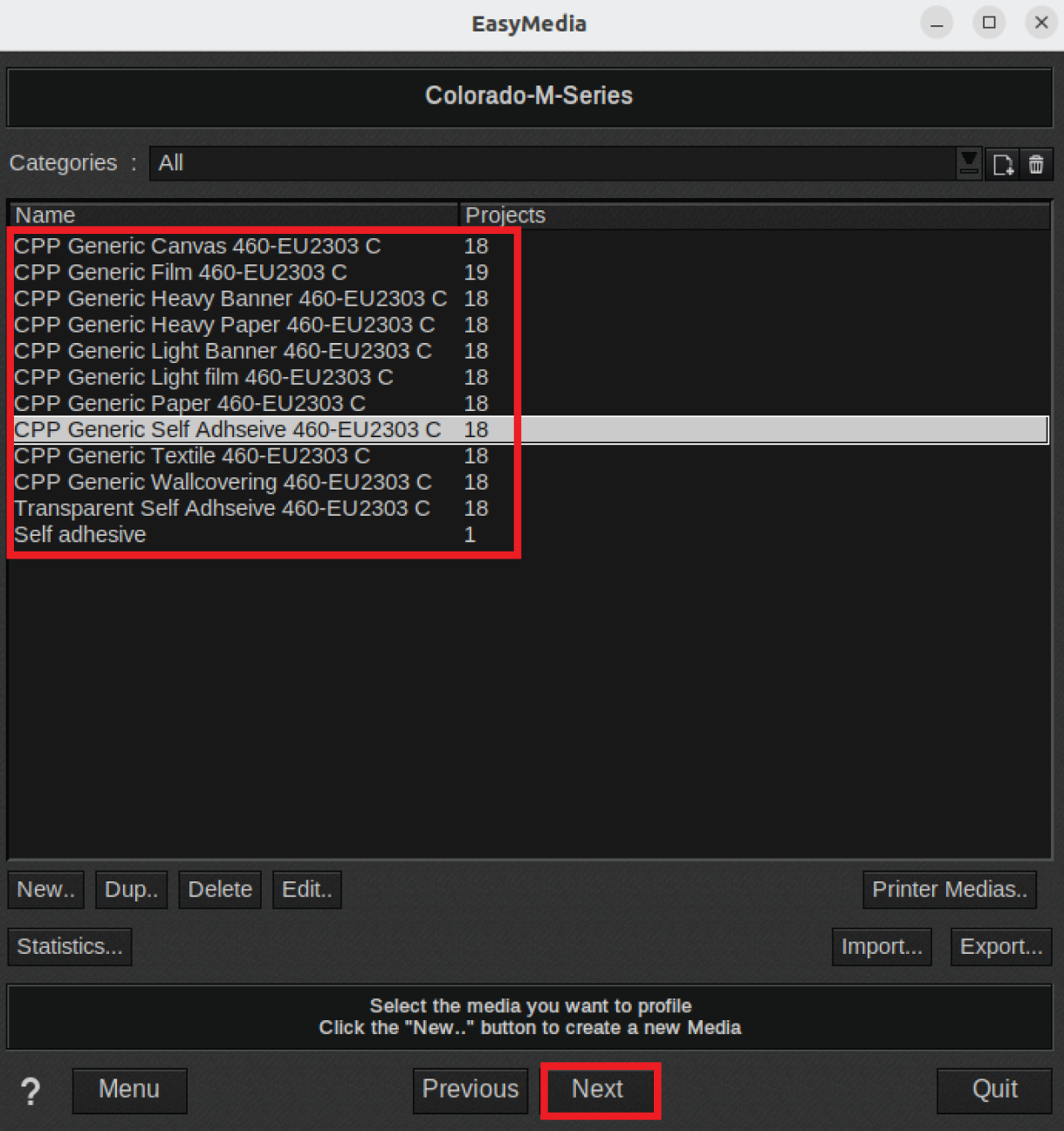
Na obrazovce výběru projektu média vyberte režim tisku a klikněte na tlačítko [Další].
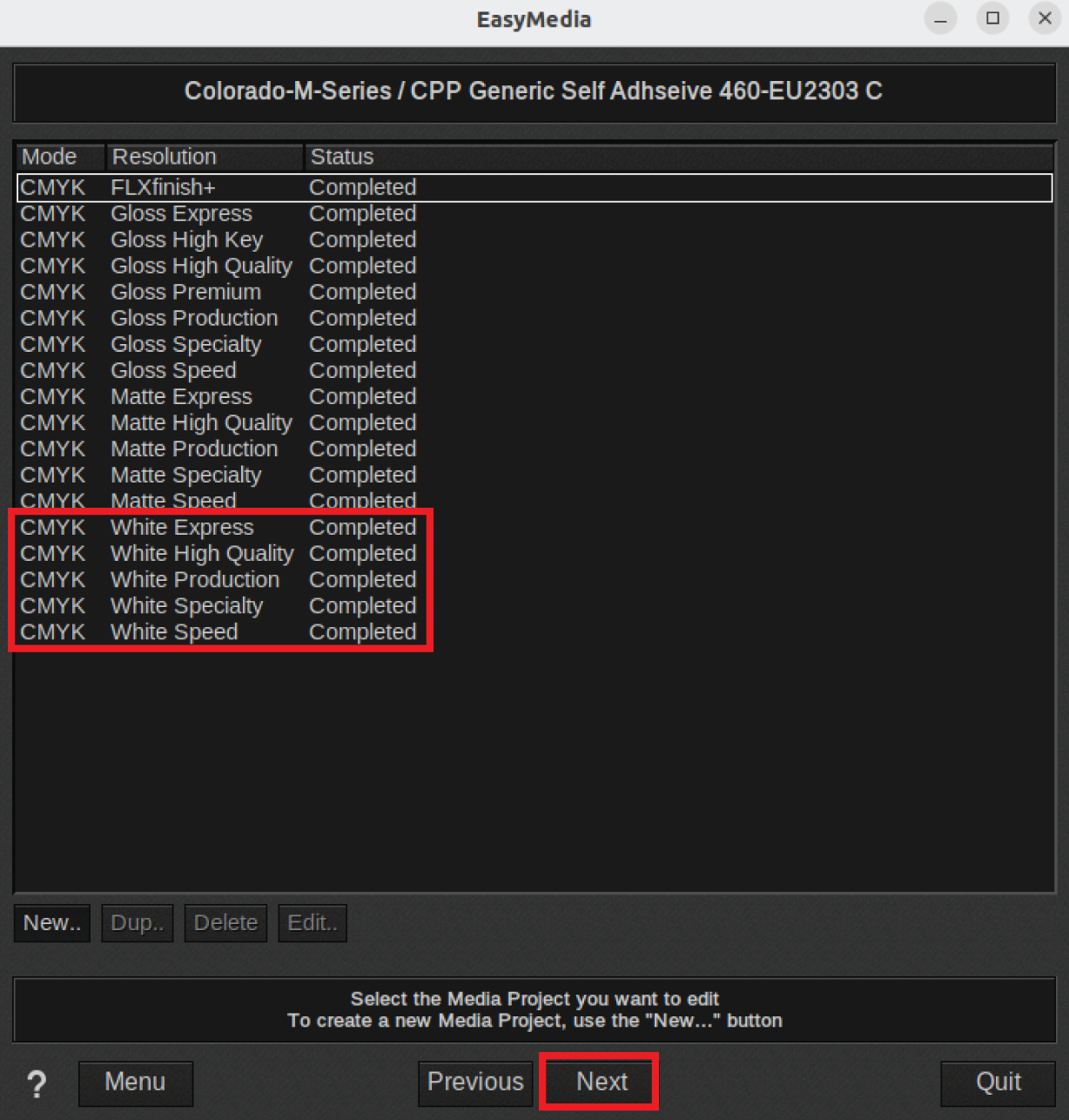
Otevřete software Caldera.
Dvakrát klikněte na Colorado M-series.
Přetáhněte požadovaný soubor z okna [Výchozí] do okna Colorado M-series a klikněte na tlačítko pro umístění obrázku.
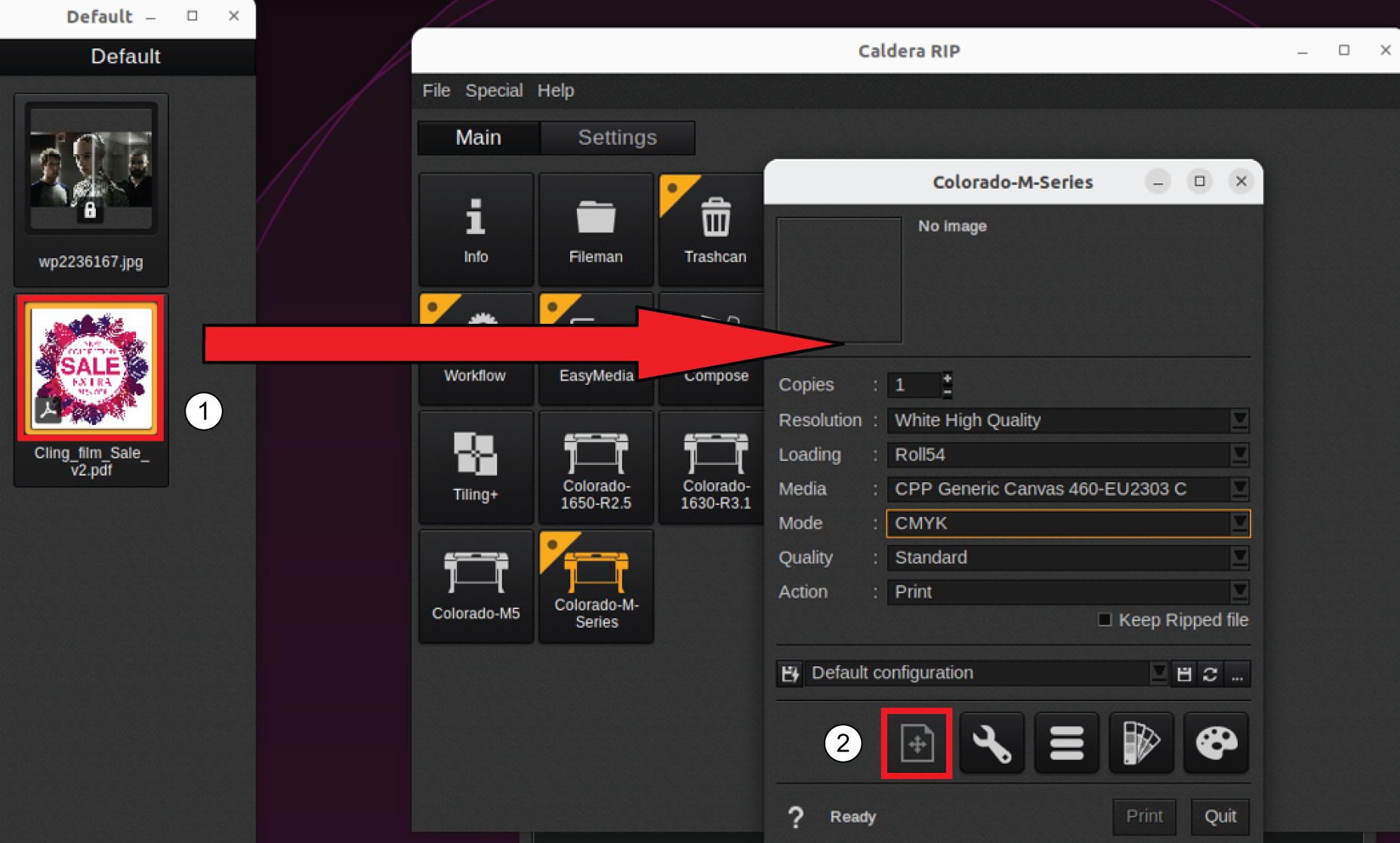
Na kartě [Bílá] proveďte následující konfigurace:
Vyberte možnost [Povolit oddělení].
V rozevírací nabídce [Metoda] vyberte možnost [Použít přímou barvu].
V rozevírací nabídce [Bod] vyberte daný název bodu pro bílý inkoust.
V rozevírací nabídce [Vrstvy] vyberte konfiguraci vrstvy.
Jsou uvedeny 4 standardní možnosti konfigurace vrstvy. Výběrem možnosti [Vlastní] vytvoříte vlastní konfiguraci vrstev až se 3 vrstvami v závislosti na vybraném režimu tisku.

Do tiskového souboru, který obsahuje pouze data CMYK, můžete přidat bílou vrstvu. V nabídce [Metoda] použijte následující možnosti:
[Celostránkové pokrytí] přidává na celý tisk bílou barvu.
[Generovat z dat CMYK] přidává bílou barvu do určitých oblastí tisku.
Pokud vyberete možnost [Generovat z dat CMYK], budou v nabídce [Výpočet] k dispozici následující možnosti:
[ Generovat tam, kde je inkoust], přidá bílou barvu do všech oblastí v tiskovém souboru, které mají data CMYK.
[ Generovat tam, kde není inkoust], přidá bílou barvu do všech oblastí v tiskovém souboru, které nemají data CMYK.